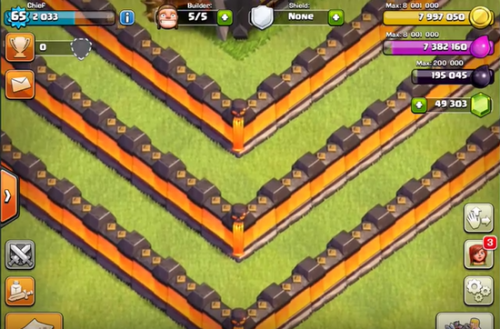Supercell-ID – Passaggio di uno o più account su Android
Come prima cosa dovete aver già associato ad ogni account una mail valida, queste vi serviranno per recuperare il Codice di attivazione che vi arriverà per posta elettronica una volta che vorrai aggiungere l’account nel gioco tramite il SC-ID. Una nota importante: puoi utilizzare qualsiasi indirizzo email che desideri quando crei il nuovo ID supercell.
Per effettuare il collegamento ti serviranno 2 dispositivi, il primo dove giochi e vuoi aggiungere o passare i tuoi account al SC-ID, e il secondo (cellulare, tablet, pc) dove dovrai aver registrate le tue mail che vuoi aggiungere ad un provider di posta eletronica, dove riceverai i codici temporanei per attivare o aggiungere gli Account. Attenzione, perché se utilizzate un unico dispositivo se uscite dal gioco quando vi mandano il codice, una volta tornati vi farà ripartire da capo e quindi vi invierà un nuovo codice, quindi sono obbligatori 2 dispositivi differenti.
Vediamo ora i passaggi nel dettaglio :
- Per creare un Supercell ID è necessario un indirizzo email. Esso può essere differente dall’indirizzo email del proprio account GameCenter o Google Play, basta che, tale email, non sia già utilizzata per un altro Supercell ID. Nel nostro esempio utilizzeremo la stessa email per comodità.
- Aprire la schermata delle impostazioni cliccando sull’icona in basso a destra con i 3 ingranaggi. Come vedete, nella seconda colonna, c’è il nuovo pulsante per collegare un Supercell ID. In questo momento, è nello stato “Disconnesso” poiché il nostro account è legato a google play e non ancora a Supercell ID.

- Cliccate sul bottone rosso (con la dicitura “Disconnesso“) che fa riferimento a Supercell ID. Si aprirà la schermata di accesso con Supercell ID.
Dato che devo creare un nuovo Supercell ID da collegare al nostro villaggio, faccio click su “Crea nuovo“:
Ora si apre la prima schermata della procedura guidata per creare un nuovo Supercell ID. Premo sul tasto blu “Continua“.
- Adesso appaiono i campi del modulo di registrazione, dovete inserire la email che si è deciso di collegare al proprio villaggio. La mail deve essere ripetuta due volte e dev’essere uguale, altrimenti non vi farà procedere. Il campo sotto alle due email è opzionale, se selezionato riceverete delle mail per notizie e aggiornamenti dalla Supercell. Quindi, premere su “Registrati“.

Attenzione: ricontrollate l’indirizzo email inserito più volte, per essere sicuri di non avere inserito un indirizzo errato. - Ora andate sulla posta elettronica dell’indirizzo email appena inserito, vi sarà arrivata una mail contente il codice di verifica da inserire sull’applicazione. Vi ricordo che é sempre meglio avere un secondo dispositivo, proprio per evitare di perdere la connessione dal gioco se uscite per passare al provider. Se non trovate le mail controllate anche nelle cartelle “Aggiornamenti” o peggio ancora in SPAM (“Promozioni” su Gmail) , può capitare che venga vista come tale dal provider di posta.
Ora inseriamo il codice di 6 cifre nei campi, quindi premere “Invia”.

Ora il nostro account è collegato a Supercell ID. Se riapriamo il tab delle impostazioni vediamo che il pulsante di Google Play è sparito, e il pulsante di Supercell ID è diventato verde con la dicitura “Connesso”.

- Per collegare altri villaggio, dobbiamo ripetere la stessa procedura per tutti i nostri villaggi di Clash Of Clans; ovviamente serve un indirizzo email per ogni villaggio.
Per proseguire, dal tab “Impostazioni”, premo sul bottone del Supercell ID verde.
Si apre una schermata di riepilogo che mostra con quale email siamo connessi e un pulsante “Esci” a destra. Premiamo su di esso.
Ora si apre un messaggio di conferma, che ci chiede se sono sicuro di volere uscire; premo su “Conferma”.
Adesso ci viene mostrata la pagina che ci permette di decidere come collegarci al gioco.

Se il villaggio a cui vogliamo accedere è ancora collegato a Google Play o gamecenter, ma non ancora al Supercell ID, premiamo su “Gioca senza Supercell ID”. Il gioco ripartirà da capo, quindi premeremo i 3 ingranaggi in alto a sinistra e collegheremo il nostro account Google Play o gamecenter. Quindi ripetiamo le stesse operazioni da Step 1. Se vi apre il gioco da nuovo vi basterà cliccare su “ACCEDI” per entrare nel vostro account Google Play registrato.INFORMAZIONE: nell’elenco degli account di GooglePlay ci saranno ancora gli account che avete già passato al SC-ID, se li selezionate vi proporrà l’accesso tramite il nuovo metodo e non più quello vecchio con il solo “CONFERMA”, ma dovrete passare dall’accesso al SC-ID
- Migrare altri account e collegarsi ad altri villaggi tramite il Supercell-ID.
Ora bisognerà ripetere la questa procedura per tutti i villaggi (Punti 1-2-3-4-5).Una volta completata la migrazione di tutti gli account vi troverete dentro l’ultimo villaggio registrato con il SC-ID, per cambiare da un villaggio all’altro con Supercell ID, tornate sulla pagina principale del gioco (quella che vi permette di decidere con quale tipologia di account giocare), premo su “Accedi con Supercell ID“.
Si aprirà una tabella con tutti i Supercell ID memorizzati sul dispositivo e sotto ad essa un bottone “Accedi con un altro ID“.

- Aggiungere altri Supercell-ID già configurati ma mai registrati sul dispositivo.
Se tra l’elenco dei Supercell ID memorizzati, non trovate il Supercell ID che cercate, premete sul bottone sottostante:
Munitevi del vostro computer e della vostra posta elettronica.
Inserite nuovamente l’email, spuntate il campo “Ricordami su questo dispositivo”.
Ora andate sulla vostra email del computer, inserite il codice a 6 cifre che avete ricevuto e vedrete il vostro villaggio caricarsi.In questo modo siete sicuri che il vostro Supercell ID rimanga memorizzato e, in futuro, lo ritrovere nella tabella dei Supercell ID memorizzati.
Considerazioni finali:
Ora, per cambiare villaggio, non dovete fare altro che andare nel tab “impostazione”, scollegare il vostro Supercell ID connesso, quindi premere “Accedi con Supercell ID” e selezionare un account, in 5 secondi sarete su un altro villaggio, senza la noiosa procedura che vi obbligava a inserire sempre il testo “CONFERMA” che vi dilungava il passaggio da un account all’altro di Google Play.
Attenzione: ogni volta che passate da un SC-ID ad uno del GamePlay o che create un nuovo SC-ID, tutti i vostri account SC-ID si disconnetteranno dal dispositivo, quindi una volta tornati dovrete ripetere la procedura di convalida con il codice email per ogni account.
Se vi spostate da un account SC-ID all’altro (sempre che abbiate spuntato l’opzione “Ricordami”) non dovrete ripetere il login e sarà un passaggio istantaneo quasi, ma se vi trovate ancora altri account GooglePlay e ci accedete anche solo una volta, dovrete ripetere la trafila sempre da capo. Il nostro consiglio quindi è migrare tutti al SC-ID una volta che ne avete migrato uno.
Ringraziamenti doverosi:
A fine articolo doveroso ringraziamento a IL CAIRO e Wime che nel nostro forum ufficiale hanno realizzato questa guida curandola nei minimi particolari